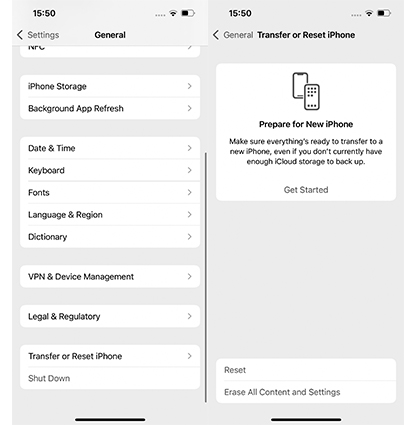Хотите сбросить айфон до заводских настроек без пароля? На самом деле восстановить заводские настройки iPhone с паролем очень просто, вам просто нужно зайти в «Настройки» и найти «Стереть все содержимое и настройки». Хотя, если вы забудете свой пароль, этот вопрос станет очень сложным, поскольку iPhone - очень безопасная система, она может защитить всю информацию на вашем iPhone. Без пароля никто не сможет получить доступ к вашему телефону, потому что он будет автоматически отключен, если ввести неправильный пароль слишком много раз. Но есть еще способы решить эту проблему. Просто прочтите, чтобы узнать, как сбросить айфон до заводских настроек если забыл пароль.
Следует отметить, что методы сброса настроек iPhone потеряют данные. Перед выполнением сброса настроек iPhone к заводским настройкам лучше сделать резервную копию данных.
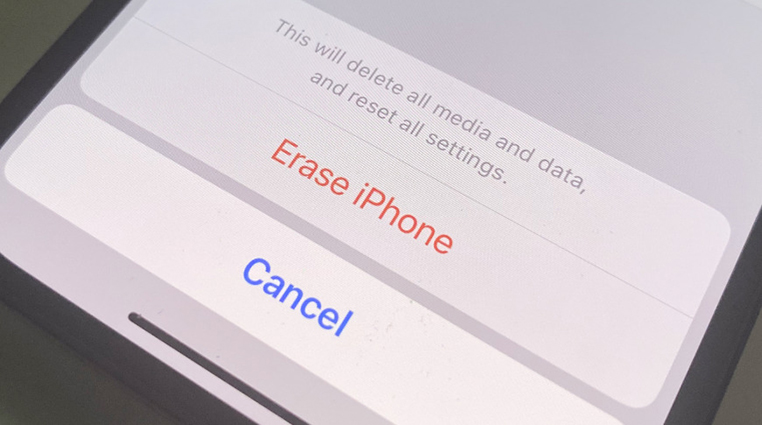
- 7 Способов Как Сбросить Айфон Если Забыл Пароль
- Способ 1: сбросить айфон до заводских настроек без пароля через PassFab iPhone Unlocker [лучший способ]
- Способ 2: сбросить iPhone если забыл пароль через iTunes
- Способ 3: сбросить айфон без пароля в режиме восстановления
- Способ 4: сбросить iPhone 12/13 без пароля в режиме DFU
- Способ 5: сбросить айфон до заводских настроек без пароля с помощью iCloud
- Способ 6: сбросить айфон 12/13 с помощью Find My до заводских настроек если забыл пароль
- Способ 7: прямой путь к заводским настройкам iPhone - перейти в настройки (требуется пароль экрана и пароль Apple ID)
- Вопросы, Которые Могут Вас Заинтересовать:
7 Способов Как Сбросить Айфон Если Забыл Пароль
| Способ | PassFab iPhone Unlocker | iTunes | Режим восстановления | DFU Режим | iCloud | Найти My App | Настройки |
|---|---|---|---|---|---|---|---|
| Указатель рекомендаций | ★★★★★ | ★★★★ | ★★ | ★★ | ★★★★ | ★★★★ | ★★★★ |
| Нужен пароль экрана | |||||||
| Нужен пароль Apple ID | |||||||
| Нужен iTunes | |||||||
| Нужен компьютер |
Согласно моим исследованиям, PassFab iPhone Unlocker - лучший и единственный вариант для сброса настроек iPhone 12/13 к заводским настройкам, если вы забыли пароль для экрана и пароль Apple ID. Но если вы знаете пароль Apple ID, вы также можете выбрать iTunes, режим восстановления, режим DFU, iCloud или «Найти мое приложение», как сбросить айфон до заводских настроек если забыл пароль настройки устройства. Более того, если вы хотите быстро сбросить настройки iPhone или предотвратить возникновение других проблем с iPhone, PassFab iPhone Unlocker по-прежнему будет вашим лучшим выбором.
Способ 1: сбросить айфон до заводских настроек без пароля через PassFab iPhone Unlocker [лучший способ]
Как мы знаем, выполнить сброс настроек на iPhone без пароля довольно сложно. Что еще больше усложняет задачу, так это то, что вы также забыли пароль Apple ID и не можете использовать iTunes или iCloud для восстановления заводских настроек iPhone. Однако PassFab iPhone Unlocker - идеальное решение для восстановления заводских настроек iPhone без пароля. И это также доступно для восстановления заводских настроек iPhone 13/11/12/X/8/7/6/5/4... PassFab iPhone Unlocker с абсолютно надежным набором функций может легко и на 100% эффективно обходить пароль экрана iPhone/iPad чтобы понять, как сбросить до заводских настроек айфон.
4 причины выбрать разблокировку iPhone от PassFab
- Пароль не нужен.
- Наивысший уровень успеха: 100%.
- Несколько функций: быстрая разблокировка экрана блокировки, сброс настроек iPhone до заводских настроек, удаление Apple ID или кода доступа к экранному времени, обход MDM.
- Простое управление: просто нужно щелкать экранные кнопки, чтобы понять, как сбросить айфон если забыл пароль.
Используйте мощную программу разблокировки iPhone PassFab, которая сделает всю работу за вас всего за 3 шага. Просто следуйте инструкциям, указанным ниже:
Шаг 1: Загрузите и установите iPhone Unlocker
Чтобы начать процесс, просто загрузите это программное обеспечение на свой рабочий ПК или Mac. После установки запустите приложение и нажмите «Разблокировать экран iOS».
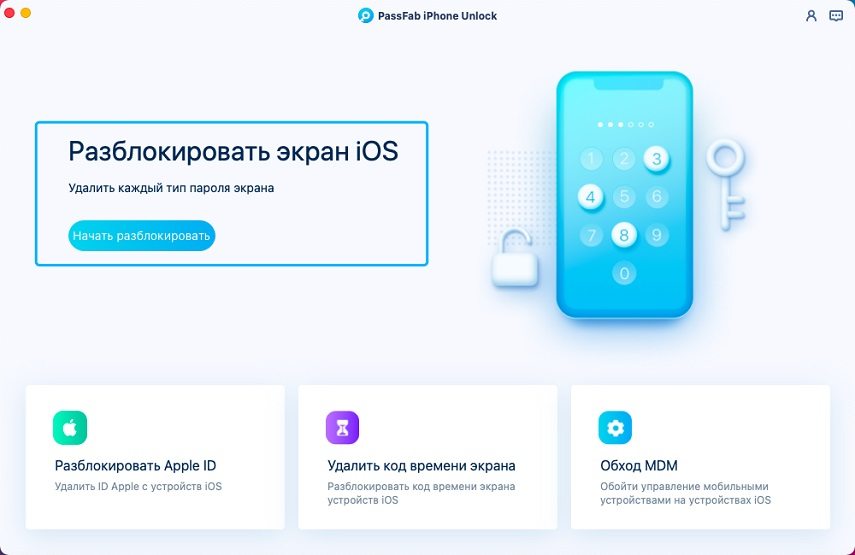
Затем подключите устройство к компьютеру или Mac и нажмите «Начинать» в интерфейсе.
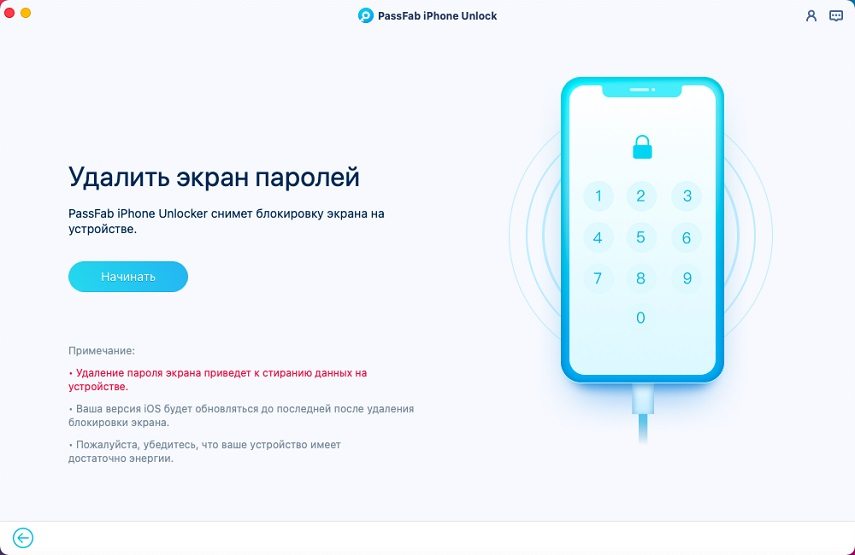
Шаг 2: Получить пакет прошивки
Вам потребуется загрузить последний пакет прошивки. Убедитесь, что выбрали правильный путь, а затем нажмите «Скачать», чтобы продолжить.
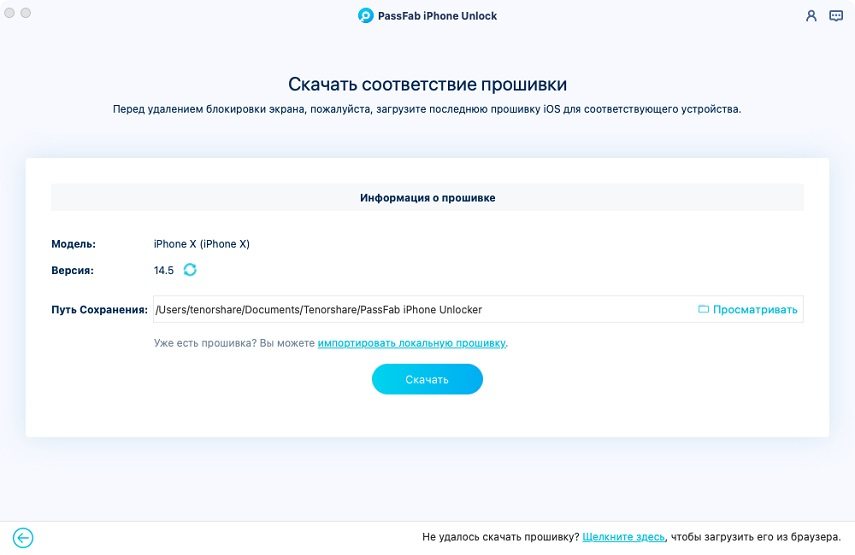
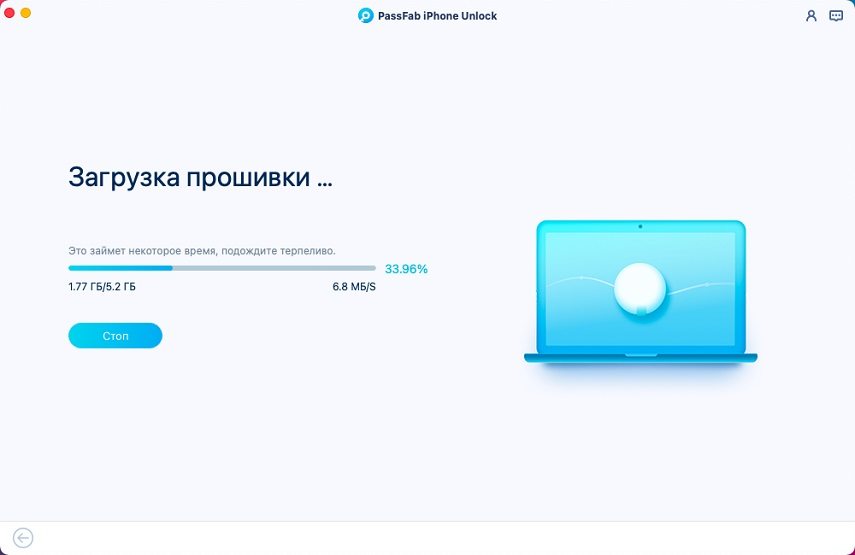
Шаг 3: Сбросить айфон до заводских настроек без пароля
После загрузки пакета прошивки программа сбросит настройки iPhone до заводских. Нажмите «Начинать», чтобы удалить код доступа iPhone.
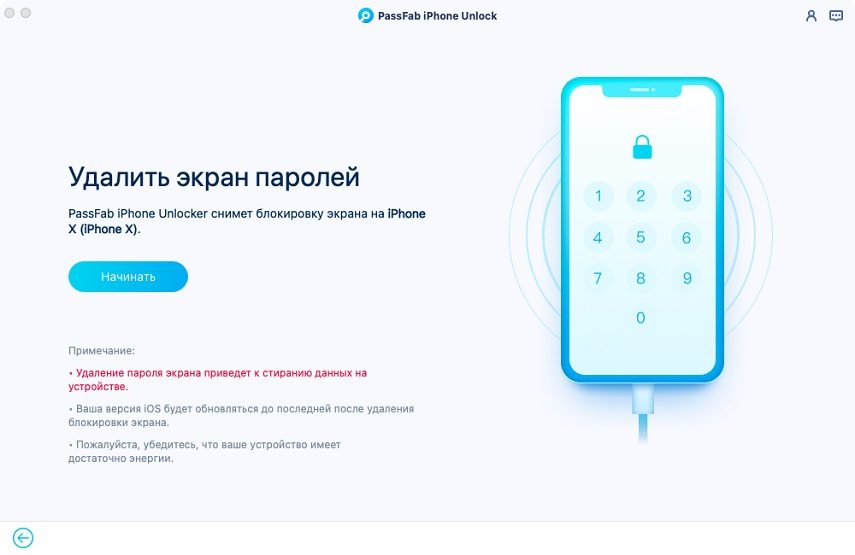
Просто подожди немного. Как только пароль будет удален, настройте свой новый iPhone и внесите изменения в настройки безопасности. В случае, если у вас есть распространенная резервная копия iTunes/iCloud, восстановите iPhone из резервной копии.
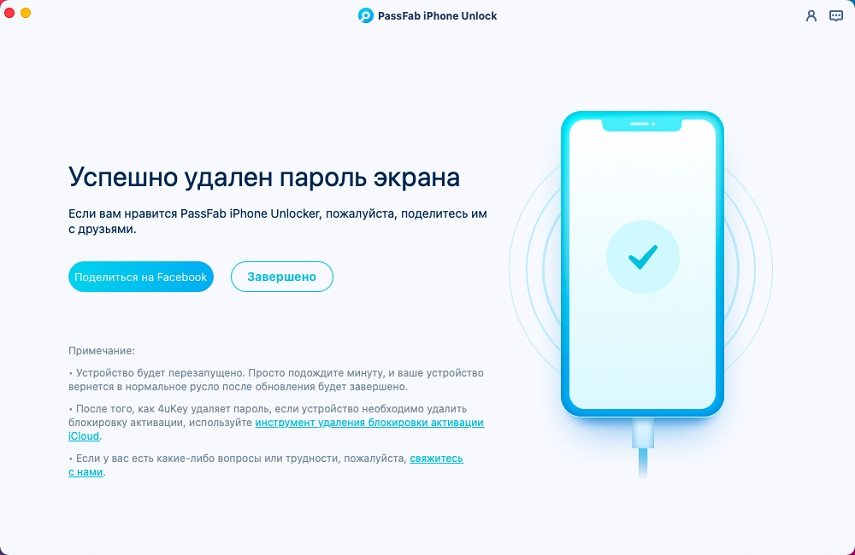
Способ 2: сбросить iPhone если забыл пароль через iTunes
iTunes, официальный медиаплеер iPhone, - это в первую очередь музыкальное приложение для пользователей Apple. Но его можно использовать для решения, как стереть iPhone без пароля, а также для других целей, таких как обновление устройства. Если вы хотите получить доступ ко второму устройству iPhone, устранить проблемы с программным/аппаратным обеспечением или устранить любые сбои, сброс настроек iPhone до заводских настроек с помощью iTunes - лучший способ сделать и понять, как сбросить айфон до заводских настроек без пароля. Все, что вам нужно, это соединение между устройством и ПК, и выполните следующие действия.
Чтобы стереть данные с iPhone с помощью iTunes, вам необходимо:
- Знайте Apple ID и пароль.
- Отключите функцию «Найти меня» на своем устройстве.
- Вы когда-либо синхронизировали iPhone со своим компьютером и доверяли ему.
- 01Запустите iTunes на предварительно синхронизированном компьютере (на котором ранее было выполнено сопряжение с iTunes). Используйте USB-кабель, нарисуйте соединение вашего iPhone с ПК.
- 02Синхронизируйте iPhone с iTunes и создайте резервную копию. После завершения резервного копирования нажмите «Сводка», а затем кнопку «Восстановить iPhone».
- 03Он направит ваш iPhone на восстановление, просто перейдите на экран «Настройка» во время процесса восстановления.
- 04Сразу после этого нажмите кнопку «Восстановить из резервной копии iTunes». В интерфейсе iTunes выберите iPhone и созданный вами файл резервной копии.

Способ 3: сбросить айфон без пароля в режиме восстановления
Перевод iPhone в режим восстановления может устранить ряд проблем, таких как застревание iPhone на экране с логотипом Apple. Конечно, его также можно использовать для сброса iPhone без пароля в ситуации, но вы должны знать пароль Apple ID, а функция «Найти мои опасения» отключена на устройстве.
- 01Загрузите последнюю версию iTunes и откройте ее на своем компьютере.
- 02Переведите iPhone в режим восстановления.
- Для iPhone 8 и новее: нажмите и удерживайте одну из боковых кнопок и одну кнопку громкости. Перетащите ползунок выключения, чтобы выключить iPhone. Затем нажмите и удерживайте кнопку «Уменьшение громкости», чтобы подключить iPhone к iTunes и войти в режим восстановления.
- Для iPhone 7 и 7 Plus: нажмите и удерживайте кнопку «Боковая», пока не увидите ползунок «Выключение». Перетащите его вправо, чтобы выключить телефон. Нажмите и удерживайте кнопку «Уменьшение громкости», пока не увидите экран режима восстановления.
- Для iPhone 6 и более ранних версий: нажмите боковую кнопку и отпустите ее, когда увидите ползунок «Выключение». Перетащите его, чтобы выключить iPhone. И нажмите и удерживайте кнопку «Домой», чтобы войти в режим восстановления.
- 03Найдите устройство и выберите «Восстановить» из 3-х вариантов.


Способ 4: сбросить iPhone 12/13 без пароля в режиме DFU
Режим DFU - это альтернативный режим режима восстановления. Его также можно использовать для решения многих проблем. Если не получается войти в режим восстановления, можно попробовать этот способ. Но следует отметить, что режим DFU немного сложнее. Если операция выполняется неправильно, в этих двух режимах на вашем iPhone возникнут другие проблемы, например, постоянный черный экран. Требования для использования этого метода такие же, как и для режима восстановления, чтобы определиться.
Вот подробные инструкции как сбросить айфон до заводских настроек без пароля в режиме DFU:
- Установите и откройте последнюю версию iTunes на своем компьютере.
- Позвольте вашему iPhone перейти в режим DFU.
Затем iTunes обнаружит, что ваш iPhone находится в режиме восстановления. Нажмите «ОК», чтобы восстановить заводские настройки iPhone.

1. Для iPhone X и новее: нажмите и отпустите кнопку «Увеличение громкости», затем нажмите и отпустите кнопку «Уменьшение громкости». Нажмите и удерживайте кнопку «Сторона», пока не увидите ползунок выключения. Перетащите его, чтобы выключить iPhone, и одновременно нажмите и удерживайте боковую кнопку и кнопку уменьшения громкости. Наконец, отпустите кнопку «Боковая» и нажмите и удерживайте кнопку «Уменьшение громкости», пока не войдете в режим DFU.
2. Для iPhone 7 и более ранних версий: нажмите и удерживайте кнопку «Боковая», пока не появится ползунок выключения. Перетащите его, чтобы выключить iPhone. Затем нажмите и удерживайте кнопку «Боковая» и «Домой» одновременно, пока не войдете в режим dfu.
Примечание: Если вы не уверены, что сможете работать правильно, используйте эти два режима восстановления с осторожностью, так как вы можете столкнуться с проблемами, которые невозможно решить. Для сравнения, PassFab iPhone Unlocker проще, вам нужно только следить за экраном, чтобы нажать кнопку, вам не нужно беспокоиться о других проблемах.
Способ 5: сбросить айфон до заводских настроек без пароля с помощью iCloud
Теперь давайте перейдем к тому, как сбросить айфон до заводских настроек без пароля через iCloud. Прежде чем использовать этот способ, обратите внимание, что вы знаете Apple ID и пароль, и у вас есть другое доверенное устройство для получения проверочных кодов. Кроме того, вы должны включить «Найти телефон» на своем устройстве. Если вы соответствуете этим условиям, выполните следующие действия:
- 01Перейдите на iCloud.com и войдите в систему с Apple ID и паролем, подключенными к заблокированному устройству.
- 02Нажмите «Найти iPhone». После этого вам может потребоваться снова ввести пароль Apple ID.
- 03Выберите заблокированный iPhone из «Все устройства».
- 04Нажмите «Стереть iPhone», чтобы восстановить заводские настройки iPhone 11/12.
- 05Затем выберите «Стереть» и снова введите пароль Apple ID для подтверждения.





Способ 6: сбросить айфон 12/13 с помощью Find My до заводских настроек если забыл пароль
Если вы знаете Apple ID и пароль заблокированного устройства и на устройстве включена функция «Find My», но у вас нет компьютера, на котором можно было бы выполнить сбросить айфон, то вам очень повезло, приложение «Find My» - хороший выбор.
Вот как использовать приложение «Find My» сбросить айфон до заводских настроек если забыл пароль:
Шаг 1: Загрузите приложение «Find My» на другой iPhone/iPad.
Шаг 2: Войдите в Apple ID и пароль, связанные с заблокированным устройством, и нажмите «Устройства», чтобы найти его.

Шаг 3: Выберите устройство и пролистайте вниз, чтобы нажать «Стереть это устройство».

Шаг 4: Затем вы получите запрос, чтобы восстановить заводские настройки iPhone, нажмите «Продолжить».
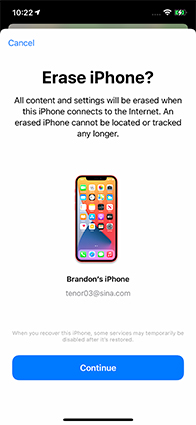
Шаг 5: Теперь вы можете ввести свой телефонный номер и оставлять сообщения. После того, как вы протрите свой iPhone, как сбросить до заводских настроек айфон эта информация будет отображаться на экране. Итак, если ваш iPhone потерян, вы можете позволить человеку, который его нашел, связаться с вами таким образом.
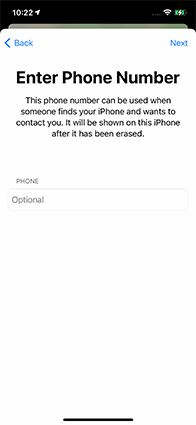
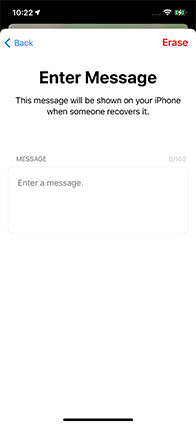
Шаг 6: Наконец, снова введите свой пароль Apple ID и нажмите «Стереть».

Способ 7: прямой путь к заводским настройкам iPhone - перейти в настройки (требуется пароль экрана и пароль Apple ID)
В случае, если у вас нет ноутбука или компьютера под рукой, есть прямой способ справиться с восстановлением заводских настроек iPhone без компьютера! Вы можете сбросить айфон до заводских настроек без пароля, при условии, что вы знаете пароль экрана и пароль Apple ID. Просто следуйте инструкциям, указанным ниже.
- На iPhone перейдите в «Настройки» и выберите «Общие».
- В разделе «Основные» выберите «Сброс».
Теперь нажмите «Сбросить все настройки», после чего устройство будет перезагружено.

Затем нажмите «Стереть».

На этом этапе введите пароль для блокировки экрана, нажмите «Сбросить настройки» и выберите его снова.

Наконец, вам нужно ввести свой пароль Apple ID и нажать «Сбросить», чтобы восстановить заводские настройки iPhone.

- Подождите, ваш iPhone перезагрузится, и вы сможете сделать его новым.
Примечание: Если вы не хотите потерять свои документы и данные, которые загружаются в iCloud, выберите «Завершить загрузку, затем стереть». После завершения этого процесса вы можете переходить к следующему шагу.
Вопросы, Которые Могут Вас Заинтересовать:
Что делать, если iPhone выключен?
Когда ваш iPhone отключен, вы также можете использовать вышеуказанные методы для разблокировки отключенного iPhone, если ваш iPhone соответствует условиям пробной версии каждого метода.
- Если вы не знаете код доступа к экрану и пароль Apple ID, PassFab iPhone Unlocker - лучший выбор для вас
- Если вы знаете пароль Apple ID и функция «Найти меня» включена на отключенном iPhone, вы можете использовать iCloud, «Найти мое приложение», чтобы разблокировать его.
- Если функция «Найти меня» отключена и вы знаете пароль Apple ID, вы можете выбрать iTunes для его восстановления.
Как сбросить пароль iPhone?
Если вы знаете код доступа к экрану, то сбросить код доступа iPhone для вас очень просто. Вам просто нужно перейти в «Настройки» > «Face ID и код-пароль» > «Изменить пароль». Вам нужно только ввести текущий пароль перед его изменением. Однако, чтобы определиться, как сбросить айфон до заводских настроек без пароля, вам необходимо выбрать один из описанных выше методов для сброса настроек iPhone.
Заключительные Слова
Короче говоря, вы можете восстановить доступ к подключенному устройству. Мы рассмотрели простые испытания того, как сбросить айфон до заводских настроек без пароля, например, напрямую с устройства или через iTunes. Однако они не могут как сбросить айфон до заводских настроек без пароля Apple ID. Вот почему PassFab iPhone Unlocker - единственное средство! Его сверхбыстрая скорость позволит восстановить доступ без пароля вообще! Следовательно, вы можете рассчитывать на него и в будущем!